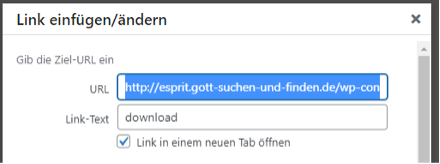GCL-Esprit bearbeiten
Anmelden über: https://esprit.gcl.de
Einstieg
Die Inhalte und die einzelnen „Seiten“, die im Internet zu sehen sind, stehen unter „Beiträge“:
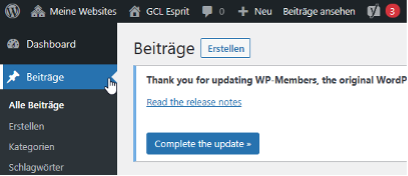
Die Beiträge sind Kategorien zugewiesen. Das betrifft dann die beiden Hauptbereiche „Entscheidungsfindung“ und „Kommunikation“.
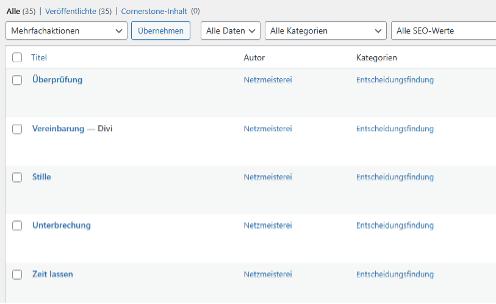
Seite ansehen:
Zur Webseite wechseln:
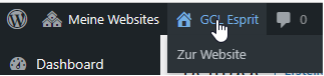
Beitrag bearbeiten
Um einen Beitrag zu bearbeiten, gibt es die Möglichkeiten:
- Auf den Titel des Beitrages zu Klicken
- Über Bearbeiten aufzurufen:

3. Den Beitrag auf der Esprit-Seite aufrufen und dann „Bearbeiten
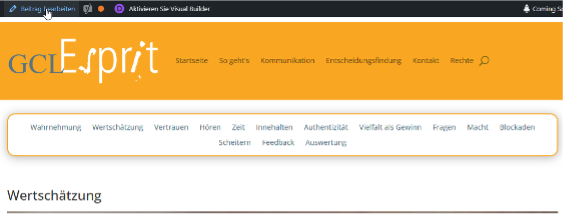
Hier wurde z.B. „Wertschätzung“ unter Kommunikation ausgewählt und in der oberen Zeile „Beitrag bearbeiten“ ausgewählt.
Editor:
Falls „Divi“ erscheint: Zurück zum Standard-Editor:
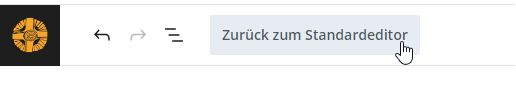
Unterüberschrift hinzufügen mit „+“:

Dann Text eingeben und ggf. die Überschriftenebene wählen: H2, falls nicht schon vom Programm vorgeschlagen.

Inhalt des Beitrags einfügen
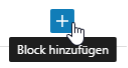
„Absatz“ auswählen
Text aus Manuskript / Vorlage einfügen oder Text schreiben.
Rechte-Kürzel rechtsbündig ausrichten.
Beitragsbild hinzufügen
Auf der rechten Seite „Beitrag“ auswählen

Runterscrollen bis „Beitragsbild“
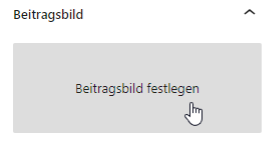
Dann Datei Auswählen und falls nicht vorhanden: hochladen:
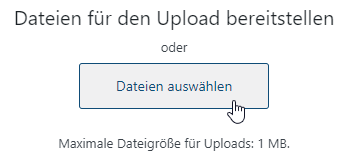
(Die bisherigen liegen ab unter: D:\Daten\GCL Joomla_I\images\Esprit)
Der Dateiname wird auf der Originalseite angezeigt z.B. bei Auswahl im Kontextmenü (rechte Maustaste) bei „Speichern unter“. Hier: „220px-Inger_Nilsson_as_Pippi_Långstrump.jpg“ Das Bild in den oben genannten Ordner auswählen.
SEO (Search Engine Optimization)
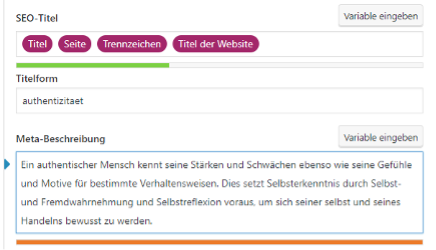
In der „Titelform“ wird der Titel der Seite übernommen.
Der Text der Meta-Beschreibung erscheint bei den Suchmaschinen. Dafür ist etwas neu zu formulieren oder eine kleiner Abschnitt aus der Kurzbeschreibung geeignet.
Bereiche bearbeiten (Übungen, Zitate etc.)
Dann nach unten scrollen.
Die Bereiche „Übungen für Einzelne“, „Übungen für Gruppen“, etc. sind bereits vorbereitet.
Also in den jeweiligen Bereich gehen und den Inhalt einfügen. Die Überschriften der einzelnen Übungen werden formatiert als: „Überschrift 3“ (H3)
Die Arbeit speichern: Oben rechts „Veröffentlichen“ oder „Aktualisieren“

Bei der Erstveröffentlichung ist noch Folgendes zu beachten:
WICHTIG: Den Beitrag der richtigen Kategorie zuordnen. Nur so erscheint er auch auf der Seite und in allen Verzeichnissen.
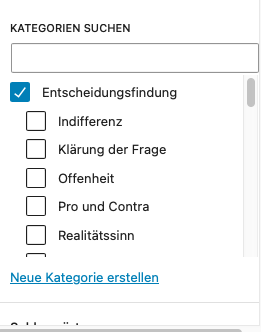
Die Seite ansehen:
- Über Vorschau
- In der bereits geöffneten Seite aktualisieren (ggf. mit „Strg“ und „Aktualisieren“).
Links
Links auf andere Beiträge
Zum Beispiel soll der Begriff „Offenheit“ auf den Beitrag „Offenheit“ Verweisen:

Dazu ist dieser dann zu markieren und das Link-Symbol auszuwählen. Dabei erscheint dann das Feld, das auch eine Suchmaske ist:
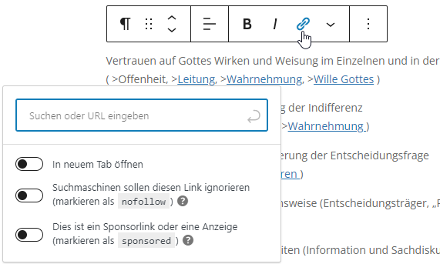
In das Suchfeld „Offenheit“ eintragen. Es erscheint der Beitrag „Offenheit“ an erster Stelle. Diesen dann Auswählen:
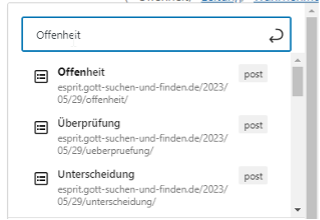
Links auf Dokumente oder Bilder
Ein vorhandener Link kann angepasst werden, wenn der Link markiert ist und dann „Bearbeiten“ gewählt wird. Hier kann auch ein Link entfernt werden.

Dokument aus der Medien-Bibliothek auswählen:
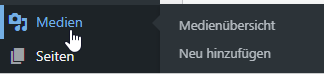
In der Mediathek kann gesucht werden:
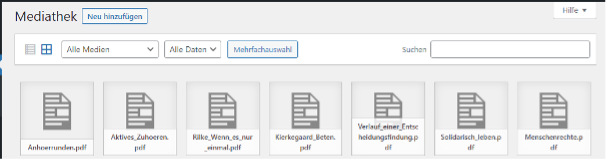
Es können Elemente hinzugefügt werden über „Neu hinzufügen“:
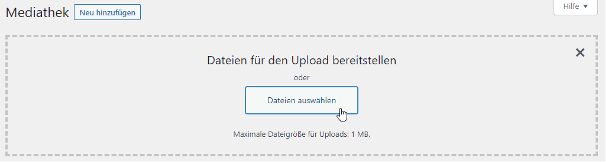
Nach dem Upload muss die Liste ggf. aktualisiert werden – wenn das neue Element nicht oben erscheint. Dazu kann ggf. die Filterung hin- und her-geschaltet werden.
Element auswählen:
Durch Klick auf ein Element erscheint eine Detailansicht, dich auch den Link für die Zwischenablage enthält (unten rechts „URL in Zwischenablage kopieren“:
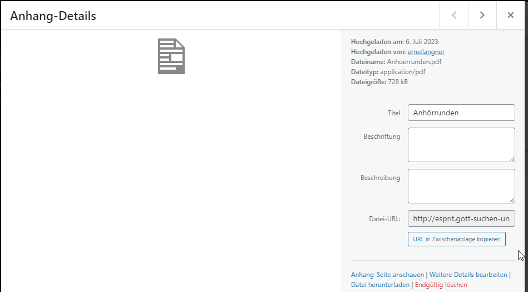
Dieser Link kann dann im Dokument an die zu verlinkende Stelle (z.B. „Download“) eingefügt werden:

Danach kann über das Symbol Einstellungen ausgewählt werden, ob das verlinkte Element in einem neuen Fenster oder im gleichen Fenster aufgehen soll: